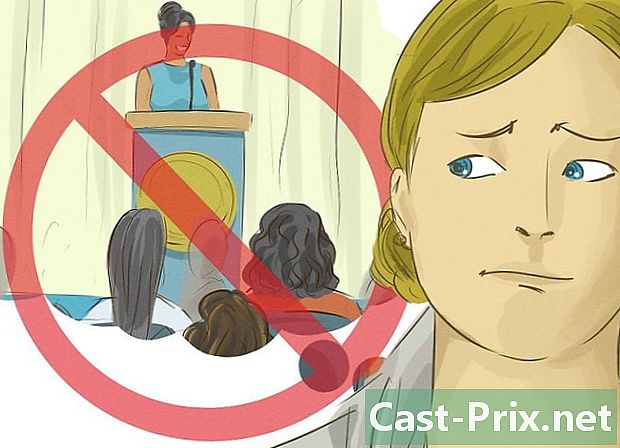Cum să vă organizați fotografiile pe Facebook
Autor:
Louise Ward
Data Creației:
11 Februarie 2021
Data Actualizării:
28 Iunie 2024
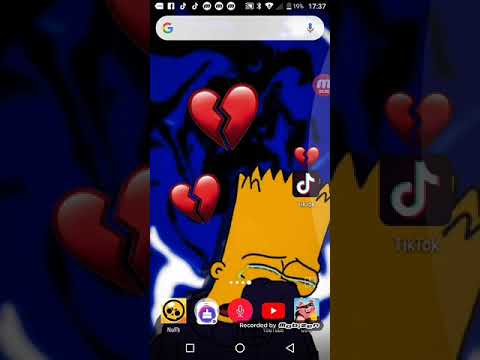
Conţinut
este un wiki, ceea ce înseamnă că multe articole sunt scrise de mai mulți autori. Pentru a crea acest articol, autorii voluntari au participat la editare și perfecționare.Facebook a implementat un sistem foarte practic pentru a organiza cu ușurință toate fotografiile sale. Sistemul este proiectat astfel încât să puteți stoca și vizualiza fotografiile dvs. prin albume. Acest lucru înseamnă, de exemplu, puteți stoca cu ușurință toate pozele nou-născutului într-un album și toate imaginile de la ultima întâlnire de familie la alta. Și astfel, toate fotografiile dvs. vor fi bine sortate și ușor accesibile atunci când doriți să le urmăriți mai târziu.
etape
-

Conectați-vă la contul dvs. de Facebook. Accesați Facebook. În colțul din dreapta sus al ecranului, introduceți adresa de e-mail sau numărul de telefon și parola dvs. în câmpurile furnizate în acest scop. Apoi faceți clic pe buton Autentificare. -

Accesați pagina principală a profilului dvs. Pentru a face acest lucru, faceți clic pe numele dvs., lângă imaginea de profil, în colțul din stânga sus al ecranului. -

Faceți clic pe poze. Sub numele tău se află o filă „Fotografii”. Faceți clic pe ea. -

Faceți clic pe Fotografiile dvs.. Sub fila „Fotografii” există o altă filă care poartă numele Fotografiile dvs.. Faceți clic pe ea. -

Faceți clic pe creionul mic asociat cu fotografia pe care doriți să o mutați. Treceți peste o fotografie pe care doriți să o mutați. Vei vedea apoi un mic creion în colțul din dreapta sus al fotografiei (este însoțit de Editează sau șterge). Faceți clic pe acest creion. -

selecta Mutați-vă la un alt album. După ce faceți clic pe creion, pe ecran apare un meniu derulant. Selectați opțiunea Mutați-vă la un alt album. -

Selectați albumul în care doriți să plasați fotografia. După ce faceți clic pe, se deschide o casetă de dialog Mutați-vă la un alt album. Faceți clic pe meniul derulant de lângă „Selectați un alt album pentru această fotografie”. Pe ecran va apărea o listă cu albumele dvs. existente, precum și opțiunea „Creați un album”. Apoi selectați un album existent sau creați unul nou. Apoi apăsați butonul Mutați fotografia. -

Dă un nume noului tău album și adaugă o descriere. Veți vedea mai multe câmpuri goale pe această pagină. Completați fiecare câmp cu informațiile solicitate. -

Faceți clic pe terminat. Odată completate toate câmpurile, faceți clic pe buton terminat care se află în colțul din dreapta sus al ecranului. Acest buton este utilizat pentru a finaliza crearea noului dvs. album și pentru a muta fotografia selectată. -

Căutați restul fotografiilor nesortate. Acum puteți repeta pașii descriși mai sus pentru restul fotografiilor. Nu ezitați să creați albume noi sau să folosiți albumele existente dacă este necesar.